我们在使用excel表格的时候是可以截长图的,但是很多的用户还不会截图长图,或者是觉得麻烦不想去做。那我们具体要怎么做才可以用简单的方式截图长图呢?接下来小编就带各位了解excel截图长图的教程,一起来看看吧!

一、打开表格;
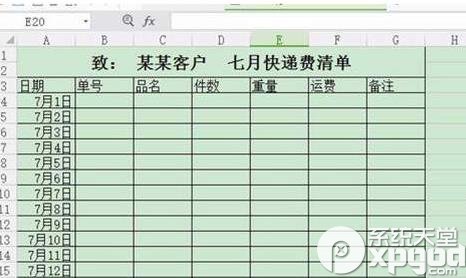
二、按住CTRL键,选择需要转换图片的区域,选择复制;

三、找一个空白单元格,选择excel右上交的粘贴功能小图标,点开可以看见许多小的分向,选择粘贴为图片;

四、第一个表格为表格,第二个表格则是图片,图片用红色圆圈画出来了;
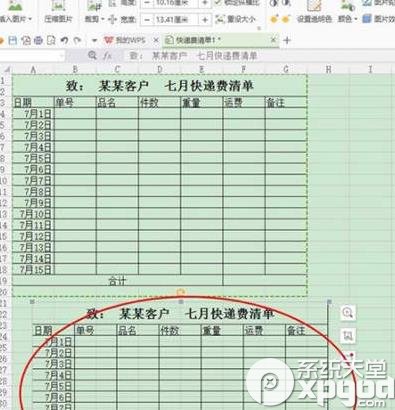
五、直接将图片保存,并且可以用这种方式来截长图表格。
以上就是小编给大家带来的关于excel怎么截取长图教程的全部内容啦,看完之后大家都学会了吗?快去动手试试吧,不然下次遇到了类似问题还是不会就很可惜啦!
想了解更多的软件教程,那就关注系统天堂吧。
